Warning: Undefined array key "title" in /www/wwwroot/vitbantonquoccuong.com/wp-content/plugins/ytfind-shortcode/ytfind-shortcode.php on line 96
Máy in HP LaserJet Pro MFP M127fn là giải pháp đa năng cho nhiều môi trường làm việc. Thiết bị này tích hợp nhiều chức năng cần thiết, giúp tối ưu hóa công việc văn phòng. Hiểu rõ cách sử dụng máy in hp laserjet pro mfp m127fn sẽ giúp bạn khai thác tối đa hiệu suất. Bài viết này sẽ hướng dẫn chi tiết từ cài đặt driver đến sử dụng các chức năng đa nhiệm, đồng thời chia sẻ mẹo tối ưu hóa hiệu suất in ấn, scan, copy và fax. Đây là hướng dẫn toàn diện giúp bạn làm chủ máy in HP M127fn một cách dễ dàng.
Tổng Quan Về Máy In HP LaserJet Pro MFP M127fn
Máy in HP LaserJet Pro MFP M127fn là một thiết bị đa chức năng nhỏ gọn. Nó được thiết kế để đáp ứng nhu cầu in ấn của các văn phòng nhỏ và người dùng cá nhân. Máy cung cấp giải pháp toàn diện cho công việc hàng ngày.
Đặc Điểm Nổi Bật Và Thông Số Kỹ Thuật
HP LaserJet Pro MFP M127fn tích hợp bốn chức năng chính: in, sao chụp, quét và fax. Tốc độ in của máy đạt 20 trang mỗi phút. Độ phân giải in tối đa là 600×600 dpi. Máy hỗ trợ khổ giấy tối đa A4.
Thiết bị sử dụng hộp mực HP 83A. Đây là loại mực phổ biến và dễ dàng nạp lại. Khả năng kết nối linh hoạt qua cổng mạng LAN giúp chia sẻ máy in hiệu quả. Màn hình hiển thị LCD đơn giản giúp người dùng dễ thao tác.
Lợi Ích Của Máy In Đa Năng Cho Doanh Nghiệp Nhỏ Và Gia Đình
Máy in đa năng như HP M127fn mang lại nhiều lợi ích. Nó giúp tiết kiệm không gian và chi phí. Thay vì mua bốn thiết bị riêng biệt, bạn chỉ cần một máy duy nhất. Việc quản lý và bảo trì cũng trở nên đơn giản hơn.
Khả năng kết nối mạng LAN rất hữu ích. Nhiều người dùng có thể chia sẻ máy in. Điều này tăng cường hiệu quả làm việc nhóm. Máy in này là lựa chọn kinh tế và hiệu quả. Nó phục vụ tốt cho các nhu cầu văn phòng cơ bản.
Chuẩn Bị Trước Khi Sử Dụng Máy In HP M127fn
Việc chuẩn bị kỹ lưỡng giúp quá trình cài đặt và sử dụng diễn ra suôn sẻ. Hãy tuân thủ các bước dưới đây để đảm bảo máy hoạt động ổn định. Điều này sẽ giúp bạn tận dụng tối đa các chức năng của thiết bị.
Giải Nén Và Đặt Máy Đúng Cách
Khi nhận máy, hãy cẩn thận tháo bỏ tất cả vật liệu đóng gói. Kiểm tra kỹ các miếng băng dính và mút xốp bảo vệ. Đặt máy in trên một bề mặt phẳng, chắc chắn. Vị trí đặt máy cần thông thoáng. Tránh đặt gần nguồn nhiệt hoặc nơi ẩm ướt.
Kết Nối Cáp Nguồn Và Mạng LAN
Cắm một đầu cáp nguồn vào máy in. Đầu còn lại cắm vào ổ điện. Tiếp theo, cắm cáp mạng LAN vào cổng Ethernet phía sau máy in. Đầu kia của cáp nối vào bộ định tuyến hoặc modem mạng. Đảm bảo kết nối chắc chắn để máy in có thể giao tiếp với mạng.
Lắp Đặt Hộp Mực (Hộp mực 83A)
Mở nắp khoang mực của máy in. Lấy hộp mực HP 83A ra khỏi bao bì. Lắc nhẹ hộp mực vài lần theo chiều ngang. Tháo dải niêm phong màu cam hoặc băng bảo vệ (nếu có). Cẩn thận đưa hộp mực vào khoang. Đẩy cho đến khi nó khớp vào vị trí. Đóng nắp khoang mực lại.
Hướng Dẫn Cài Đặt Driver Máy In HP M127fn Qua Mạng LAN
Việc cài đặt driver là bước quan trọng đầu tiên. Driver giúp máy tính nhận diện và giao tiếp với máy in. Quy trình này cho phép bạn sử dụng tất cả các chức năng của máy in HP M127fn.Tìm Và Tải Driver Chính Thức
Truy cập trang web hỗ trợ của HP. Tìm kiếm driver cho mẫu máy HP LaserJet Pro MFP M127fn. Chọn phiên bản driver phù hợp với hệ điều hành của bạn. Luôn ưu tiên tải từ nguồn chính thức của HP. Điều này đảm bảo tính tương thích và bảo mật.
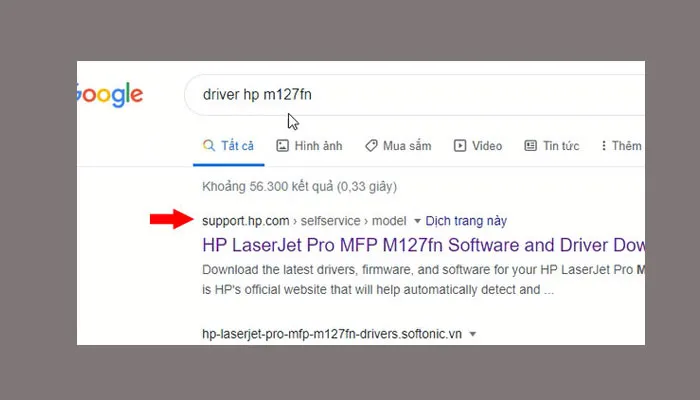 Tìm và tải driver máy in HP M127fn qua mạng LANBạn có thể tìm kiếm “driver HP M127fn” trên Google. Sau đó, truy cập trang web hỗ trợ chính thức của HP. Trang này cung cấp các bản cài đặt driver mới nhất.
Tìm và tải driver máy in HP M127fn qua mạng LANBạn có thể tìm kiếm “driver HP M127fn” trên Google. Sau đó, truy cập trang web hỗ trợ chính thức của HP. Trang này cung cấp các bản cài đặt driver mới nhất.
Giải Nén Và Khởi Chạy Bộ Cài Đặt
Sau khi tải về, bạn sẽ có một tập tin cài đặt. Thông thường, đó là một file nén (.zip) hoặc file thực thi (.exe). Nếu là file nén, hãy giải nén nó. Sau đó, nhấp đúp vào file cài đặt để khởi chạy.
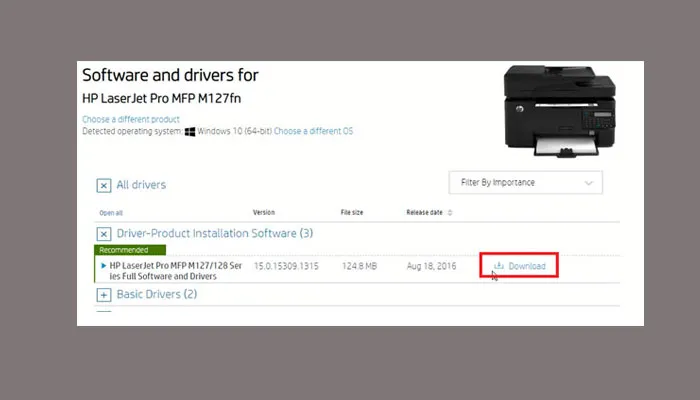 Chọn tải xuống driver cho HP M127fn để bắt đầu cài đặtClick vào nút “Download” hoặc “Tải xuống” trên trang web HP. Việc này sẽ bắt đầu quá trình tải driver về máy tính của bạn.
Chọn tải xuống driver cho HP M127fn để bắt đầu cài đặtClick vào nút “Download” hoặc “Tải xuống” trên trang web HP. Việc này sẽ bắt đầu quá trình tải driver về máy tính của bạn.
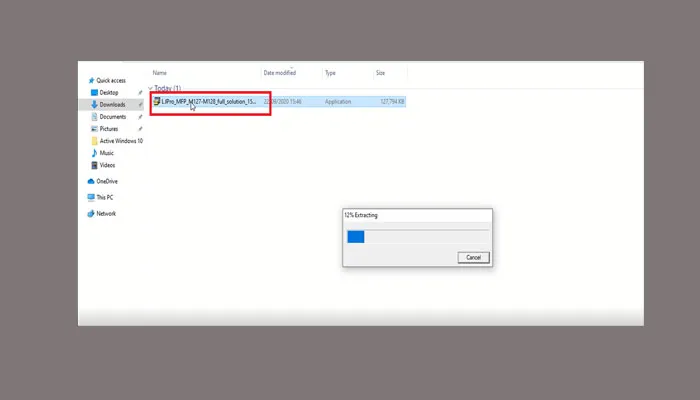 Nhấp đúp chuột để giải nén và cài đặt driver HP M127fnKhi tải xong, tìm file driver. Sau đó, nhấp đúp chuột vào file này. Điều này sẽ bắt đầu quá trình giải nén và chuẩn bị cài đặt.
Nhấp đúp chuột để giải nén và cài đặt driver HP M127fnKhi tải xong, tìm file driver. Sau đó, nhấp đúp chuột vào file này. Điều này sẽ bắt đầu quá trình giải nén và chuẩn bị cài đặt.
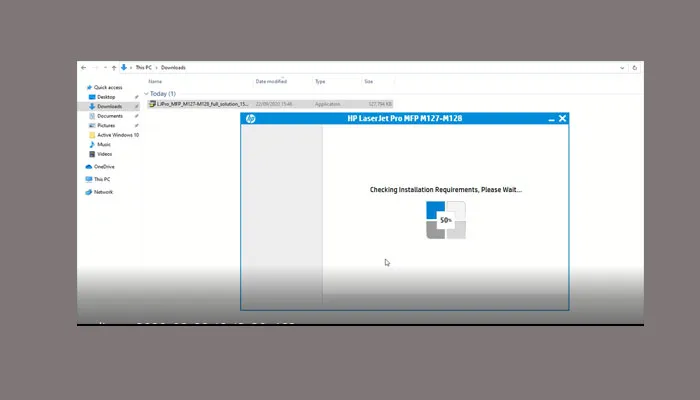 Đợi quá trình cài đặt driver cho máy in HP M127fn diễn raQuá trình cài đặt có thể mất vài phút. Hãy đợi cho đến khi các tệp cần thiết được giải nén hoàn toàn. Sau đó, các bước tiếp theo sẽ hiện ra.
Đợi quá trình cài đặt driver cho máy in HP M127fn diễn raQuá trình cài đặt có thể mất vài phút. Hãy đợi cho đến khi các tệp cần thiết được giải nén hoàn toàn. Sau đó, các bước tiếp theo sẽ hiện ra.
Thực Hiện Các Bước Cài Đặt Ban Đầu
Bộ cài đặt sẽ hướng dẫn bạn qua các bước. Thường bạn sẽ cần đồng ý với các điều khoản. Sau đó, chọn loại kết nối “Network” (mạng). Nhấp vào “Next” hoặc “Tiếp tục” để chuyển sang bước sau.
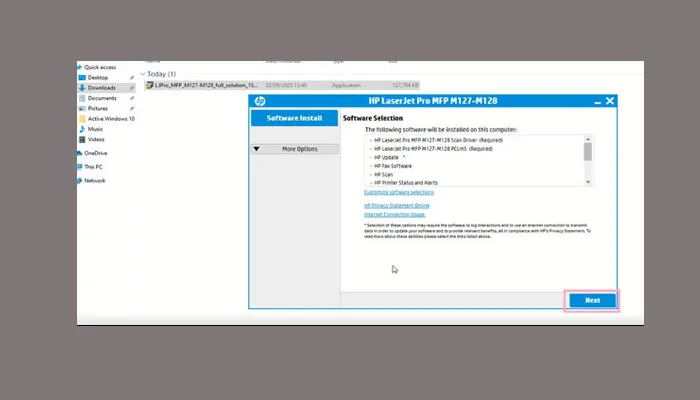 Chọn Next để tiếp tục cài đặt driver máy in HP M127fnSau khi giải nén, một cửa sổ cài đặt sẽ xuất hiện. Nhấn nút “Next” để bắt đầu quá trình thiết lập.
Chọn Next để tiếp tục cài đặt driver máy in HP M127fnSau khi giải nén, một cửa sổ cài đặt sẽ xuất hiện. Nhấn nút “Next” để bắt đầu quá trình thiết lập.
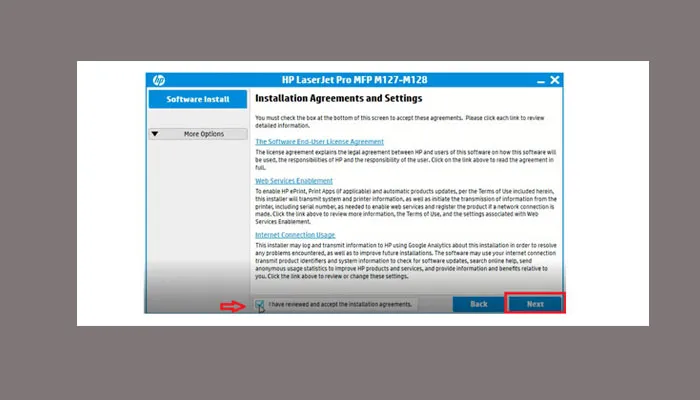 Đồng ý điều khoản và chọn Next khi cài đặt HP M127fnĐánh dấu vào ô “I accept the license terms”. Thao tác này là để đồng ý với các điều khoản cấp phép. Sau đó, nhấn “Next” để tiếp tục cài đặt.
Đồng ý điều khoản và chọn Next khi cài đặt HP M127fnĐánh dấu vào ô “I accept the license terms”. Thao tác này là để đồng ý với các điều khoản cấp phép. Sau đó, nhấn “Next” để tiếp tục cài đặt.
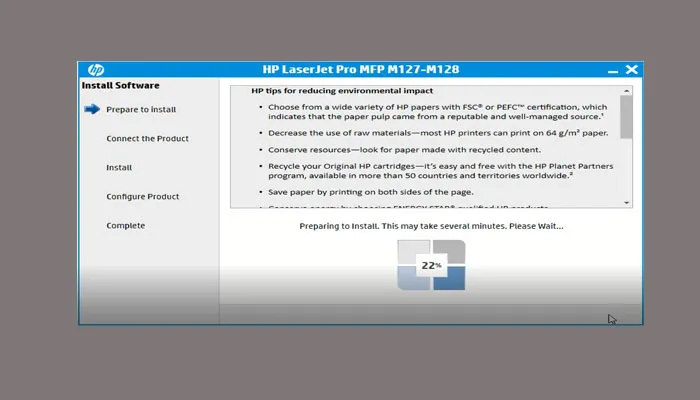 Quá trình cài đặt driver cho máy in HP M127fn đang diễn raHệ thống sẽ tiến hành cài đặt driver. Hãy kiên nhẫn đợi cho đến khi thanh tiến trình hoàn tất.
Quá trình cài đặt driver cho máy in HP M127fn đang diễn raHệ thống sẽ tiến hành cài đặt driver. Hãy kiên nhẫn đợi cho đến khi thanh tiến trình hoàn tất.
Xác Định Và Kết Nối Máy In Trong Mạng
Trình cài đặt sẽ yêu cầu bạn chọn cách kết nối máy in. Chọn tùy chọn “Connect through a network” (Kết nối qua mạng). Sau đó, bạn có thể nhập địa chỉ IP của máy in. Hoặc bạn có thể để trình cài đặt tự động tìm kiếm trong mạng.
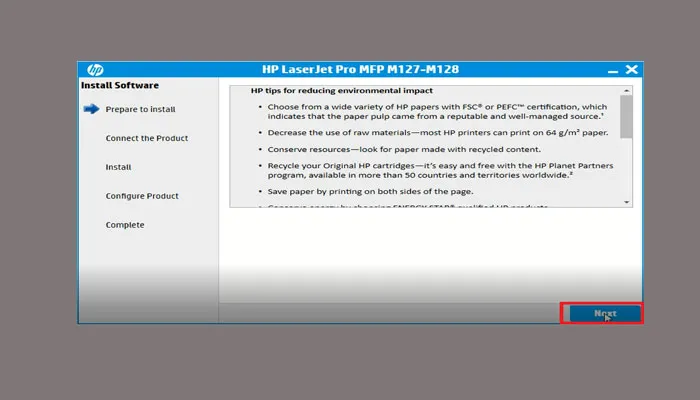 Chọn Next để hoàn tất phần cài đặt cơ bản driver HP M127fnKhi quá trình cài đặt driver cơ bản hoàn tất, nhấn “Next”. Điều này sẽ dẫn bạn đến các bước cấu hình kết nối.
Chọn Next để hoàn tất phần cài đặt cơ bản driver HP M127fnKhi quá trình cài đặt driver cơ bản hoàn tất, nhấn “Next”. Điều này sẽ dẫn bạn đến các bước cấu hình kết nối.
Trong bước này, bạn cần nhập địa chỉ IP của máy in HP M127fn. Điều này giúp máy tính kết nối chính xác. Bạn có thể tìm IP trên màn hình máy in.
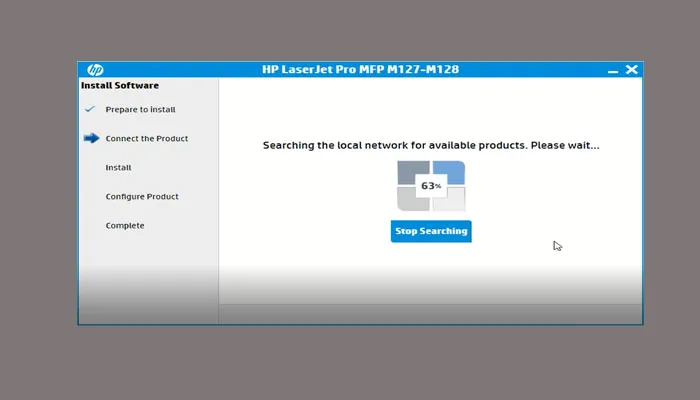 Tìm kiếm máy in HP M127fn trong mạng LAN để hoàn tất cài đặtPhần mềm sẽ tự động tìm kiếm máy in trong mạng. Điều này đảm bảo máy in được nhận diện. Quá trình này giúp thiết lập kết nối ổn định.
Tìm kiếm máy in HP M127fn trong mạng LAN để hoàn tất cài đặtPhần mềm sẽ tự động tìm kiếm máy in trong mạng. Điều này đảm bảo máy in được nhận diện. Quá trình này giúp thiết lập kết nối ổn định.
Hoàn Tất Cài Đặt Driver Và Phần Mềm
Sau khi máy in được tìm thấy, chọn máy và tiếp tục. Trình cài đặt sẽ hoàn tất việc cài driver và các phần mềm liên quan. Các phần mềm này có thể bao gồm HP Scan hoặc HP Utility. Nhấn “Finish” để kết thúc quá trình.
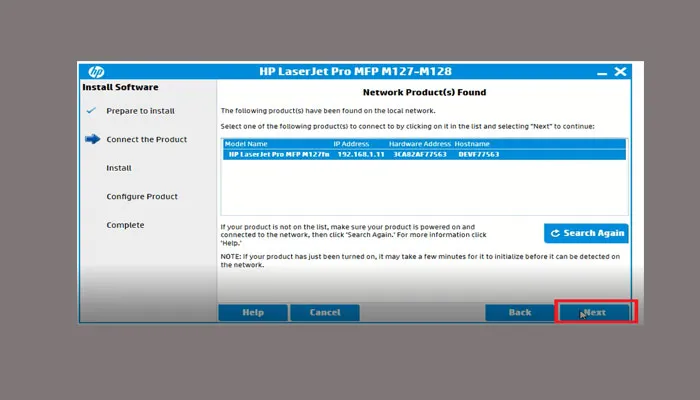 Tiếp tục Next để hoàn thành cài đặt máy in HP M127fnSau khi máy in được tìm thấy và nhận diện, nhấn “Next”. Đây là bước để chuyển sang hoàn tất cài đặt phần mềm.
Tiếp tục Next để hoàn thành cài đặt máy in HP M127fnSau khi máy in được tìm thấy và nhận diện, nhấn “Next”. Đây là bước để chuyển sang hoàn tất cài đặt phần mềm.
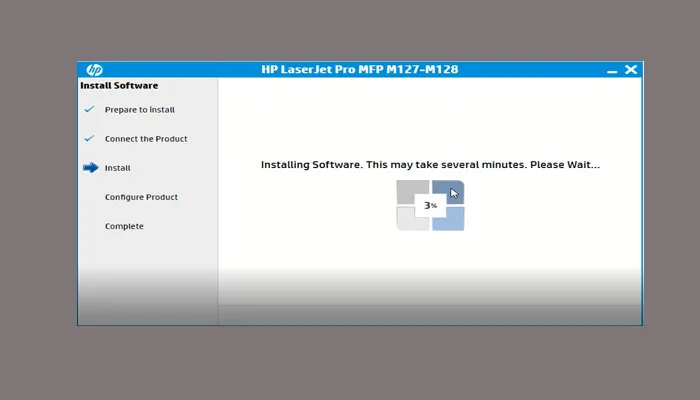 Cài đặt driver và phần mềm scan cho máy in HP M127fn đang diễn raHệ thống sẽ cài đặt driver và phần mềm quét. Việc này giúp máy in hoạt động đầy đủ. Hãy đợi cho đến khi tất cả hoàn tất.
Cài đặt driver và phần mềm scan cho máy in HP M127fn đang diễn raHệ thống sẽ cài đặt driver và phần mềm quét. Việc này giúp máy in hoạt động đầy đủ. Hãy đợi cho đến khi tất cả hoàn tất.
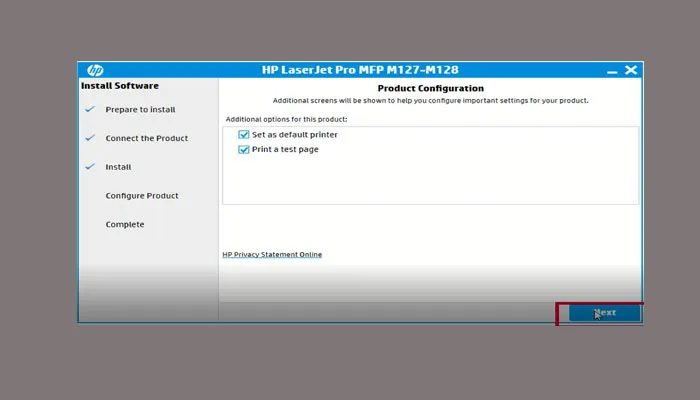 Chọn Next để kết thúc quá trình cài đặt máy in HP M127fnCuối cùng, nhấn “Next” để hoàn tất toàn bộ quá trình cài đặt. Bây giờ, máy in HP M127fn đã sẵn sàng để sử dụng.
Chọn Next để kết thúc quá trình cài đặt máy in HP M127fnCuối cùng, nhấn “Next” để hoàn tất toàn bộ quá trình cài đặt. Bây giờ, máy in HP M127fn đã sẵn sàng để sử dụng.
Hướng Dẫn Sử Dụng Chức Năng In Cơ Bản
Chức năng in là tính năng cốt lõi của máy HP LaserJet Pro MFP M127fn. Bạn có thể in tài liệu từ máy tính hoặc thiết bị di động. Việc này đòi hỏi vài bước đơn giản để đảm bảo bản in chất lượng.
In Tài Liệu Từ Máy Tính
Mở tài liệu bạn muốn in trên máy tính. Chọn “File” (Tệp) rồi “Print” (In) hoặc nhấn Ctrl+P. Trong cửa sổ in, chọn “HP LaserJet Pro MFP M127fn” làm máy in đích. Điều chỉnh số lượng bản sao và các cài đặt cơ bản khác. Sau đó, nhấn “Print”.
Thiết Lập Tùy Chọn In Nâng Cao
Trước khi in, bạn có thể truy cập “Printer Properties” (Thuộc tính máy in). Tại đây, bạn có thể điều chỉnh nhiều tùy chọn nâng cao. Ví dụ, chọn chất lượng in (Draft, Normal, Best). Bạn cũng có thể chọn in hai mặt thủ công hoặc tự động. Điều chỉnh kích thước giấy, loại giấy (Plain, Thick, Envelopes) để phù hợp với nhu cầu.
In Từ Các Thiết Bị Di Động
HP M127fn hỗ trợ in từ các thiết bị di động. Sử dụng ứng dụng HP Smart trên điện thoại hoặc máy tính bảng. Kết nối thiết bị di động với cùng mạng Wi-Fi với máy in. Mở tài liệu cần in trên ứng dụng HP Smart. Chọn máy in HP M127fn và tùy chỉnh cài đặt in. Sau đó, gửi lệnh in trực tiếp từ thiết bị di động.
Hướng Dẫn Sử Dụng Chức Năng Scan Tài Liệu
Chức năng scan cho phép bạn số hóa tài liệu giấy. Máy in HP M127fn cung cấp nhiều cách để thực hiện điều này. Bạn có thể scan trực tiếp từ máy in hoặc từ máy tính.
Cài Đặt Phần Mềm HP Scan
Để scan hiệu quả, hãy đảm bảo bạn đã cài đặt phần mềm HP Scan. Phần mềm này thường đi kèm với driver chính. Nếu chưa có, tải về từ trang web của HP. HP Scan cung cấp giao diện trực quan và nhiều tùy chọn.
Thực Hiện Quá Trình Scan Từ Máy In
Đặt tài liệu bạn muốn scan lên mặt kính máy scan. Hoặc bạn có thể đặt vào khay nạp tài liệu tự động (ADF) nếu có. Trên màn hình điều khiển máy in, chọn chức năng “Scan”. Chọn điểm đến lưu trữ như máy tính hoặc USB. Sau đó, nhấn nút “Start Scan”.
Scan Tài Liệu Trực Tiếp Từ Máy Tính
Mở phần mềm HP Scan trên máy tính của bạn. Chọn máy in HP M127fn trong danh sách thiết bị. Đặt tài liệu vào máy scan. Trong phần mềm, chọn loại tài liệu (ảnh, văn bản). Bạn cũng có thể chọn định dạng đầu ra (PDF, JPEG). Nhấn “Scan” để bắt đầu quá trình.
Các Tùy Chọn Scan Nâng Cao
Phần mềm HP Scan cung cấp nhiều tùy chọn nâng cao. Bạn có thể điều chỉnh độ phân giải scan. Điều chỉnh màu sắc (đen trắng, xám, màu). Cắt xén tự động và xoay ảnh. Bạn cũng có thể tạo hồ sơ scan tùy chỉnh. Điều này giúp tối ưu hóa quy trình cho các loại tài liệu khác nhau.
Hướng Dẫn Sử Dụng Chức Năng Copy Văn Bản
Chức năng copy của HP LaserJet Pro MFP M127fn rất tiện lợi. Nó giúp bạn sao chép tài liệu nhanh chóng mà không cần máy tính. Việc này đặc biệt hữu ích cho các tác vụ sao chụp hàng ngày.
Thực Hiện Sao Chép Cơ Bản
Đặt tài liệu gốc lên mặt kính máy scan hoặc vào khay ADF. Trên bảng điều khiển máy in, nhấn nút “Copy”. Nhập số lượng bản sao bạn muốn bằng bàn phím số. Sau đó, nhấn nút “Start Copy” để bắt đầu quá trình.
Tùy Chỉnh Cài Đặt Sao Chép
Trước khi sao chụp, bạn có thể điều chỉnh một số cài đặt. Ví dụ, chọn kiểu sao chụp (đen trắng hay màu). Bạn cũng có thể điều chỉnh độ sáng/tối. Thay đổi kích thước (ví dụ, phóng to hoặc thu nhỏ). Điều này giúp bản sao phù hợp với nhu cầu cụ thể của bạn.
Hướng Dẫn Sử Dụng Chức Năng Fax
Chức năng fax của HP M127fn giúp bạn gửi và nhận tài liệu qua đường dây điện thoại. Việc thiết lập ban đầu là cần thiết. Sau đó, bạn có thể sử dụng tính năng này một cách dễ dàng.
Cấu Hình Fax Ban Đầu
Kết nối máy in với đường dây điện thoại bằng cáp RJ11. Cắm một đầu vào cổng “LINE” trên máy in. Đầu kia nối vào ổ cắm điện thoại trên tường. Trên màn hình máy in, vào phần “Setup” (Thiết lập). Chọn “Fax Setup Wizard” (Trình hướng dẫn thiết lập Fax). Làm theo các bước hướng dẫn để nhập thông tin. Ví dụ như tên công ty, số fax của bạn.
Gửi Fax Và Nhận Fax
Để gửi fax, đặt tài liệu vào khay ADF hoặc lên mặt kính. Trên bảng điều khiển máy in, chọn “Fax”. Nhập số fax của người nhận. Nhấn “Start Fax”. Để nhận fax, máy in sẽ tự động in các fax đến. Đảm bảo giấy và mực luôn sẵn sàng. Bạn cũng có thể cấu hình để nhận fax thủ công.
Bảo Trì Và Khắc Phục Lỗi Thường Gặp
Bảo trì định kỳ giúp máy in hoạt động bền bỉ và hiệu quả. Việc biết cách khắc phục các lỗi cơ bản cũng rất quan trọng. Điều này giúp bạn duy trì năng suất làm việc liên tục.
Thay Thế Hộp Mực Và Xử Lý Kẹt Giấy
Khi mực hết, bạn cần thay thế hộp mực HP 83A mới. Mở nắp khoang mực, lấy hộp cũ ra. Lắp hộp mực mới vào vị trí. Nếu máy bị kẹt giấy, tắt máy và rút phích cắm. Mở các nắp tiếp cận và kéo giấy kẹt ra nhẹ nhàng. Đảm bảo không để lại mảnh giấy vụn nào.
Cập Nhật Firmware Và Driver
Luôn cập nhật firmware và driver mới nhất cho máy in. Điều này giúp cải thiện hiệu suất và khắc phục lỗi. Truy cập trang web hỗ trợ của HP để tải về bản cập nhật. Thực hiện theo hướng dẫn cài đặt. Cập nhật thường xuyên cũng tăng cường bảo mật.
Khắc Phục Sự Cố Kết Nối Mạng
Nếu máy in không kết nối được mạng, hãy kiểm tra cáp LAN. Đảm bảo cáp được cắm chắc chắn ở cả hai đầu. Khởi động lại máy in và bộ định tuyến. Kiểm tra lại địa chỉ IP của máy in. Đảm bảo nó nằm trong dải IP của mạng. Bạn có thể sử dụng lệnh Ping từ máy tính. Lệnh này kiểm tra kết nối với địa chỉ IP của máy in.
Máy in HP LaserJet Pro MFP M127fn là một công cụ đáng tin cậy. Việc hiểu rõ cách sử dụng máy in hp laserjet pro mfp m127fn sẽ giúp tối ưu hóa công việc hàng ngày. Từ cài đặt ban đầu đến khai thác các tính năng in, scan, copy, fax, mọi thứ đều có thể được thực hiện dễ dàng. Duy trì máy in bằng cách thay mực đúng cách, xử lý kẹt giấy kịp thời và cập nhật driver sẽ đảm bảo hiệu suất bền vững. Áp dụng các mẹo này sẽ giúp bạn tận dụng tối đa giá trị của thiết bị đa năng này.
Ngày Cập Nhật Mới Nhất: Tháng 10 25, 2025 by Cơ khí Quốc Cường

Chuyên gia cơ khí chính xác tại Cơ khí Quốc Cường – là một trong những công ty hàng đầu Việt Nam chuyên sâu về sản xuất, gia công cơ khí.
